Iklan
Ada saat ketika bekerja bersama dengan orang lain pada dokumen Word atau spreadsheet Excel berarti Anda harus meneruskan file bolak-balik, memastikan untuk melacak apa yang telah berubah. Untungnya, Internet telah membuat kolaborasi waktu nyata Kerja Tim: 10 Tips Untuk Kolaborasi Online Real-Time yang Efektif Baca selengkapnya sebuah kenyataan.
Namun, masalah masih bisa muncul ketika tidak jelas pengeditan apa yang dilakukan pada jam berapa, atau siapa yang membuatnya. Untungnya, fitur History di Office 2016 menghilangkan segala aspek keraguan dari prosesnya.
Dengan riwayat versi lengkap yang Anda inginkan, dan informasi berguna tentang siapa yang melakukan apa dan kapan, Anda akan segera temukan bahwa kolaborasi Anda lebih mudah dari sebelumnya setelah Anda memanfaatkan fungsi baru ini.
Kolaborasi Waktu Nyata
Salah satu yang paling berguna potongan fungsionalitas ditambahkan ke Microsoft Office 2016 9 Tips untuk Mempelajari Semua Tentang Office 2016Microsoft Office 2016 ada di antara kita. Bagaimana Anda menguasai versi terbaru demi produktivitas Anda? Kami memberi tahu Anda tautan terbaik untuk pembelajaran Office. Mencuri pawai dengan ini ... Baca selengkapnya adalah opsi untuk berkolaborasi pada dokumen dengan pengguna lain secara real time. Baik Anda bekerja di ujung yang berlawanan dari tempat kerja Anda, atau di seluruh benua yang berbeda, kolaborasi waktu nyata adalah metode yang mudah untuk memastikan semua orang berada di halaman yang sama.
Langkah pertama adalah memastikan bahwa semua pengguna yang diperlukan memiliki akses ke dokumen, serta hak pengeditan jika diperlukan. Buka file yang ingin Anda kolaborasikan dan klik Membagikan tombol di sudut kanan atas antarmuka pengguna Office.

Anda akan diminta untuk menyimpan salinan dokumen ke lokasi online, sehingga pengguna lain dapat mengaksesnya, kemudian Anda dapat mulai mengundang pengguna lain untuk mengedit dengan memasukkan alamat email mereka. Perhatikan bahwa Anda dapat memilih untuk memberi mereka izin untuk melihat dokumen tanpa membuat perubahan, jika itu lebih disukai — namun, jika Anda berencana untuk berkolaborasi, mereka harus dapat mengedit.
Kolaborator yang diundang akan menerima email dengan tautan yang memungkinkan mereka untuk buka dokumen di Word Online Pembaruan Word Online Dengan Komentar, Perbaikan Daftar, & Catatan KakiJawaban Microsoft untuk Google Documents telah diperbarui untuk menyertakan komentar, peningkatan daftar, dan catatan. Baca selengkapnya . Sebagai alternatif, Anda dapat menggunakan Dapatkan Tautan Berbagi pilihan untuk mendapatkan tautan langsung ke dokumen yang dapat Anda distribusikan sesuka Anda.
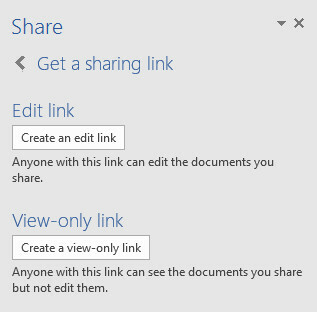
Saat lebih dari satu pengguna sedang mengerjakan dokumen, Anda akan melihat posisi mereka di halaman yang ditandai dengan ikon kode warna. Mengarahkan kursor ke ikon itu akan memperluasnya, sehingga Anda dapat melihat pengguna mana yang dirujuk. Anda juga dapat memeriksa siapa yang aktif di dokumen kapan saja dengan menggunakan Membagikan panel.
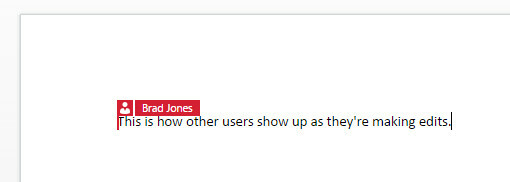
Jika orang lain membuat perubahan atau menambahkan konten ke dokumen, itu akan secara otomatis disorot pada tampilan file orang lain.

Bekerja seperti ini dapat menghemat banyak frustrasi, jika beberapa orang perlu mengedit dokumen yang sama, karena menghilangkan potensi riwayat versi yang berantakan yang terkadang dapat terjadi ketika file yang sama diteruskan dari satu orang ke lain. Namun, kolaborasi waktu nyata benar-benar terwujud berkat caranya Kantor 2016 Tingkatkan ke Office 2016 Gratis Hari Ini dengan Langganan Office 365 AndaMicrosoft Office 2016 untuk Windows telah hadir dan menghadirkan banyak fitur baru yang cerdas. Jika Anda memiliki langganan Office 365, Anda bisa mendapatkannya sekarang secara gratis dan kami tunjukkan caranya di bawah ini. Baca selengkapnya melacak Riwayat dokumen.
Riwayat Pelacakan di Office 2016
Untuk melihat riwayat dokumen individual dalam program Office 2016, navigasikan ke Mengajukan > Sejarah. Perhatikan bahwa fungsi ini hanya tersedia untuk pengguna dengan akses ke OneDrive for Business atau SharePoint. Jika Anda tidak termasuk dalam grup ini, Anda dapat menggunakan Fitur Lacak Perubahan Cara Berkolaborasi Dengan Lacak Perubahan di Microsoft Word Baca selengkapnya sebagai gantinya (lihat di bawah).
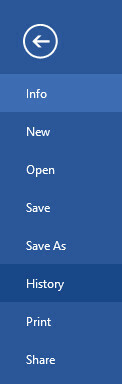
Anda akan melihat panel History terbuka di sisi kanan layar Anda. Versi dokumen sebelumnya akan dicantumkan, serta nama pengguna yang melakukan pengeditan dan waktu serta tanggal saat iterasi file terakhir diubah.
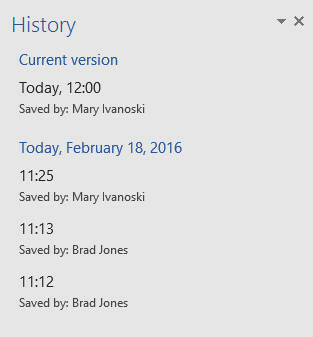
Mengklik pada versi individual akan membuka iterasi dokumen tersebut, yang bisa sangat berguna jika Anda memutuskan bahwa ada sesuatu yang salah saat proyek berlangsung. Anda juga diberi opsi untuk Membandingkan berbagai versi dalam antarmuka yang dirancang untuk membantu membedakan kedua dokumen semudah mungkin.

Perbedaan Antara Sejarah dan Lacak Perubahan
Fungsionalitas Riwayat baru dalam banyak hal berfungsi untuk menggantikan fitur Lacak Perubahan — meskipun keduanya didukung di Office 2016.
Pada masanya, Track Changes sangat membantu ketika dokumen diteruskan dari satu pengguna ke pengguna lain, tetapi kenyataannya adalah alur kerja semacam ini telah berubah secara substansial dalam beberapa tahun terakhir. Kebangkitan Perangkat lunak berbasis internet seperti Word Online Jangan Bayar untuk Microsoft Word! 4 Alasan Menggunakan Office Online Sebagai gantinyaMicrosoft Office Online menawarkan Word, Excel, dan PowerPoint versi web gratis. Inilah mengapa Anda harus mencobanya hari ini. Baca selengkapnya , belum lagi fakta bahwa penyimpanan awan tersedia secara bebas dan digunakan secara luas, secara mendasar telah mengubah cara dokumen dibagikan.
Fungsionalitas Lacak Perubahan sebagian besar diurus secara otomatis oleh fitur Riwayat, jadi tidak ada alasan untuk mengaktifkan atau menonaktifkannya, kecuali itu adalah preferensi pribadi Anda. Anda mungkin masih ingin menavigasi ke Tinjauan tab untuk menyisipkan komentar jika perlu.
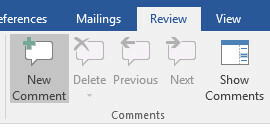
Namun, opsi kolaboratif yang disertakan dalam Office 2016 juga menawarkan banyak cara lain untuk berhubungan dengan kolega Anda. Melayang di atas nama seseorang di Membagikan panel akan memberikan akses ke informasi kontak apa pun yang telah mereka tambahkan ke profil akun Microsoft mereka.
Meskipun tidak ada alasan untuk berhenti menggunakan Lacak Perubahan jika itu yang Anda inginkan, tampaknya jelas bahwa fitur Riwayat sedang disiapkan untuk menggantikan fungsinya sepenuhnya. Untuk saat ini, kedua opsi tersedia, tetapi kemungkinan besar Microsoft akan menghapus Track Changes secara bertahap tahun, karena tujuannya tampaknya lebih baik dikombinasikan dengan peningkatan fokus pada kolaborasi online saat menggunakan Office rangkaian.
Apakah Anda memiliki tip tentang bagaimana pengguna Office dapat berkolaborasi dengan lebih baik dengan rekan kerja mereka? Atau apakah Anda mengalami masalah dalam mengintegrasikan fitur Riwayat ke dalam alur kerja Anda? Untuk meminta bantuan atau berbagi pengetahuan Anda sendiri, kunjungi bagian komentar di bawah.
Penulis Inggris saat ini berbasis di AS. Temukan saya di Twitter melalui @radjonze.

